

Adela D. Louie, 최근 업데이트 : January 22, 2022
우리가 경험할 수 있는 가장 흥미로운 일 중 하나는 새 전화기를 갖는 것입니다. 특히 이것이 새로운 iPhone 인 경우. iPhone 장치는 멋진 기능으로 인해 오늘날 가장 수요가 많은 전화 중 하나이기 때문에.
그러나 새 iPhone을 구입할 때 모든 사용자의 주요 관심사 중 하나는 한 iPhone에서 iPhone으로 데이터를 전송할 수 있는 방법입니다. 특히 인터넷에 액세스할 수 없고 iCloud에 액세스할 수 있는 방법이 없는 경우. 데이터 전송과 관련하여 우리의 주요 관심사 중 하나는 연락처입니다.
연락처는 가장 깨지기 쉽고 iPhone에 있는 가장 중요한 데이터로 알려져 있습니다. 그렇기 때문에 많은 사용자가 방법을 알고 싶어합니다. iCloud 없이 iPhone에서 iPhone으로 연락처 전송. 항상 그렇지는 않기 때문에 인터넷에 액세스할 수 있습니다. 그리고 많은 사람들이 알고 있듯이 iCloud를 사용하려면 셀룰러 데이터뿐만 아니라 안정적인 인터넷 연결이 필요합니다.
그렇기 때문에 iCloud 없이 iPhone에서 iPhone으로 연락처를 전송하는 가장 쉽고 안전한 방법에 대한 다양한 방법을 알려 드리겠습니다. (방법이 궁금하시다면 iPhone에서 Android 전화로 연락처 전송, 다른 가이드를 참조 할 수 있습니다.)
1 부분. iCloud 없이 iPhone에서 iPhone으로 연락처를 전송하는 방법에 대한 최상의 대안 2 부분. Bluetooth를 사용하여 iCloud 없이 iPhone에서 iPhone으로 연락처 전송 3 부분. iTunes 프로그램을 사용하여 iCloud 없이 iPhone에서 iPhone으로 연락처 전송 4 부분. Gmail을 사용하여 iCloud 없이 iPhone에서 iPhone으로 연락처 전송 5 부분. SIM 카드를 사용하여 iCloud 없이 iPhone에서 iPhone으로 연락처 전송 6 부분. AirDrop을 사용하여 iCloud 없이 iPhone에서 iPhone으로 연락처 전송 7 부. 결론
iPhone에서 연락처를 전송하는 가장 쉽고 좋은 방법을 원하신다면 iPhone 없이 iCloud에, 이 프로그램을 사용해야 합니다. 우리가 말하는 프로그램은 다름 아닌 FoneDog 전화 전송.
FoneDog 전화 전송은 한 장치에서 다른 장치로 데이터를 전송하는 데 사용할 수 있는 올인원 도구입니다. 이 도구를 사용하면 한 iPhone에서 다른 iPhone으로 비디오, 사진, 메시지, 음악 및 연락처를 쉽게 전송할 수 있습니다.
FoneDog Phone Transfer는 Android 장치, iOS 장치, Mac 및 Windows 컴퓨터에서도 작동할 수 있는 도구입니다. 즉, iPhone에서 Android로, iPhone에서 iPhone으로, Android에서 Android로 또는 Android에서 iPhone 장치로 전송하려는 모든 데이터를 전송할 수 있습니다. 예를 들어 다음을 수행할 수 있습니다. iCloud 없이 iPhone에서 iPhone으로 데이터 전송.
그렇기 때문에 iCloud 없이 iPhone에서 iPhone으로 연락처를 전송하는 데 사용할 수 있는 좋은 도구 중 하나입니다. 이 앱을 사용하는 것이 얼마나 쉬운지 보여주기 위해 따라할 수 있는 빠른 가이드가 있습니다.
컴퓨터에 FoneDog를 다운로드하여 설치했으면 이제 원래 USB 케이블을 사용하여 iPhone을 컴퓨터에 연결하십시오. 그런 다음 FoneDog Phone Transfer를 실행하면 iPhone이 자동으로 감지됩니다. 또한 화면에서 iOS 장치에 대한 정보를 볼 수 있습니다.
전화 전송
iOS, Android 및 Windows PC간에 파일을 전송하십시오.
컴퓨터에서 쉽게 문자 메시지, 연락처, 사진, 비디오, 음악을 전송하고 백업 할 수 있습니다.
최신 iOS 및 Android와 완벽하게 호환됩니다.
무료 다운로드

그런 다음 FoneDog Phone Transfer는 다른 iPhone 장치로 전송할 수 있는 모든 데이터를 표시합니다. 화면 왼쪽에는 선택할 수 있는 데이터 범주가 있습니다. 거기에서 연락처를 클릭하기만 하면 FoneDog Phone Transfer가 이전 iPhone 장치에 있는 모든 연락처를 표시합니다.

화면에 모든 연락처가 표시되면 이제 새 iPhone으로 전송할 연락처를 모두 선택할 수 있습니다. 원하는 모든 연락처 세부 정보를 표시하기만 하면 됩니다.
그런 다음 한 iPhone에서 다른 iPhone으로 연락처 전송을 시작할 수 있도록 다른 iPhone도 컴퓨터에 연결합니다.
다른 iPhone으로 전송할 연락처를 선택하고 새 iPhone도 컴퓨터에 연결했으면 이제 계속해서 새 iPhone으로 전송할 수 있습니다. 메뉴 표시줄에 있는 장치로 전송 아이콘을 클릭하기만 하면 프로세스가 시작됩니다. 여기에서 프로세스가 완료될 때까지 기다리면 됩니다.
보시다시피 FoneDog Phone Transfer를 사용하여 한 iPhone에서 다른 iPhone으로 연락처를 쉽게 전송할 수 있습니다. 이를 통해 모든 데이터가 안전하게 유지되며 연락처 또는 원하는 데이터를 전송하는 프로세스가 매우 빠르고 쉽습니다. 이것이 많은 사람들이 이 도구를 추천하는 이유입니다.

장치와 관련하여 활용할 수 있는 한 가지는 내장 기능입니다. 이러한 기능을 사용하여 한 iPhone에서 iPhone으로 데이터를 전송하는 것과 같은 몇 가지 간단한 작업을 수행할 수 있기 때문입니다. 사용할 수 있는 이러한 내장 기능 중 하나는 Bluetooth입니다.
블루투스는 우리가 가지고 있는 모든 장치의 매우 일반적인 기능입니다. 이것은 한 장치에서 다른 장치로 파일을 공유하는 데 도움이 되는 무선 기술입니다. 그러나 이것은 특정 범위에서만 작동할 수 있습니다.
그리고 Bluetooth를 사용하여 iCloud 없이 iPhone에서 iPhone으로 연락처를 전송하려면 Bluetooth Share Free라는 앱을 다운로드해야 합니다. 이 방법의 전체 과정을 보여주기 위해 따라야 할 단계는 다음과 같습니다.
그런 다음 선택한 모든 연락처가 이전 iPhone에서 가지고 있는 새 iPhone으로 전송됩니다.
iCloud 없이 한 iPhone에서 다른 iPhone으로 연락처를 전송하는 또 다른 방법은 다음을 사용하는 것입니다. iTunes 프로그램)
iTunes 프로그램은 iOS가 모든 사용자에게 제공하는 소프트웨어 중 하나입니다. 동시에 이것은 모든 iOS 기기에서 음악을 구성하는 방법에 대한 한 가지 방법입니다. 그리고 iTunes를 사용하는 특혜 중 하나는 한 iPhone에서 다른 iPhone으로 데이터를 전송하는 데에도 도움이 될 수 있다는 것입니다. 따라서 이것은 한 iPhone에서 다른 iPhone으로 연락처를 전송하는 데 도움이 될 것입니다.
그리고 그 모든 것을 말하면서 iTunes를 사용하여 iCloud 없이 iPhone에서 iPhone으로 연락처를 전송하는 방법에 대한 빠른 가이드가 있습니다.
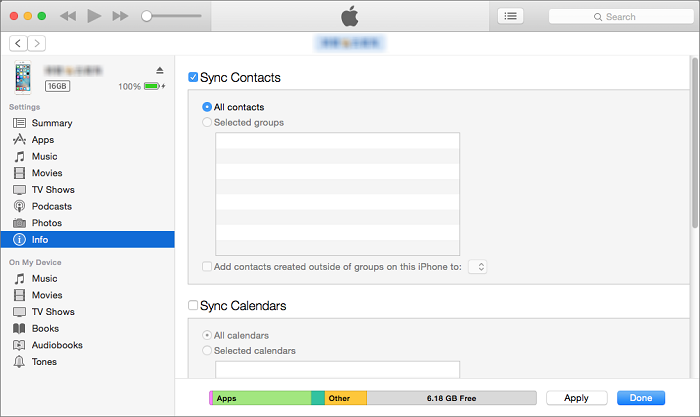
Gmail은 Google의 이메일 서비스로, 한 기기에서 다른 기기로 연락처를 동기화할 수도 있습니다. Gmail은 Android에서 사용하는 것으로 알려진 Google에서 만들었지만 iOS 기기에서도 사용할 수 있습니다. 이를 수행하는 방법을 보여주기 위해 따라야 할 단계는 다음과 같습니다.
iCloud 없이 iPhone에서 iPhone으로 연락처를 전송할 때 할 수 있는 또 다른 방법은 SIM 카드를 사용하는 것입니다.
iPhone에 특정 연락처를 저장하면 SIM 카드에 자동으로 저장됩니다. 그리고 연락처를 한 장치에서 다른 장치로 이동해야 할 때 SIM 카드를 사용하는 것이 가장 쉬운 방법 중 하나입니다. 이를 수행하는 방법을 보여주기 위해 수행해야 할 작업이 있습니다.
AirDrop은 Bluetooth를 사용하는 것처럼 작동할 수도 있습니다. 그리고 AirDrop을 사용하여 iCloud 없이 iPhone에서 iPhone으로 연락처를 전송하는 방법에 대한 빠른 안내서입니다.
AirDrop을 사용할 때 몇 가지 단점이 있지만 일괄 또는 그룹별로 연락처를 보낼 수 없다는 것입니다. 이 방법으로 연락처를 하나씩만 보낼 수 있으므로 연락처를 전송할 때 시간이 더 오래 걸릴 수 있습니다.
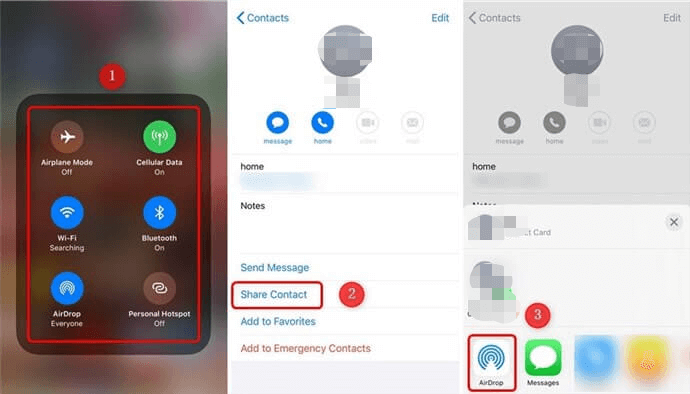
사람들은 또한 읽습니다전화에서 전화로 연락처를 전송하는 방법Blackberry에서 iPhone으로 연락처를 전송하는 방법
그래서, 당신은 그것을 가지고 있습니다. 보시다시피 iCloud를 사용하여 한 iPhone에서 다른 iPhone으로 연락처를 전송하는 것 외에 다른 방법이 있습니다. 그리고 우리 모두가 당신을 위해 위에서 언급했습니다. iCloud를 사용하려면 안정적인 Wi-Fi 연결이 필요하고 항상 액세스할 수 있는 것은 아니라는 사실을 알고 있습니다.
이 때문에 우리는 iCloud 없이 iPhone에서 iPhone으로 연락처를 가능한 가장 쉽고 좋은 방법으로 전송할 수 있는 몇 가지 방법을 생각해 냈습니다. 위에 나열된 모든 방법을 시도하고 그 중 어떤 것이 가장 쉽고 가장 쉬운지 확인할 수 있습니다.
그러나 최고 중 최고만을 얻으려면 FoneDog Phone Transfer를 사용하는 것이 가장 좋습니다. 이 도구는 iCloud 없이도 한 기기에서 다른 기기로 일부 데이터를 전송해야 할 때마다 사용할 수 있는 가장 쉬운 도구이기 때문입니다. 이전 iPhone 장치에서 새 장치로 연락처를 전송하는 쉽고, 편리하고, 빠르고, 가장 안전한 방법입니다.
코멘트 남김
Comment
전화 전송
FoneDog Phone Transfer를 사용하면 iPhone, Android, iOS 및 컴퓨터에서 손실없이 데이터를 어디서나 전송할 수 있습니다. 사진, 메시지, 연락처, 음악 등
무료 다운로드Hot Articles
/
흥미있는둔한
/
단순한어려운
감사합니다! 선택은 다음과 같습니다.
우수한
평가: 4.4 / 5 ( 108 등급)